Beheben Sie den Fehlercode 0xC0000005 in der Anwendung VLC Media Player
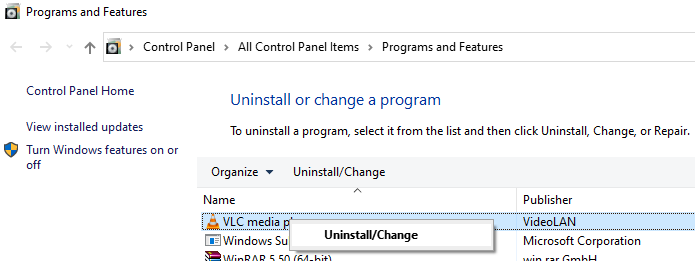
- 1059
- 207
- Henry Liebold
Wenn Sie versuchen, eine Videodatei mit dem VLC Media Player auszuführen, haben Sie möglicherweise einen Fehler festgestellt, der angegeben ist-
Die Anwendung konnte nicht korrekt gestartet werden (0xc0000005).Klicken Sie auf OK, um die Anwendung zu schließen.
Dies ist ein sehr häufiges Problem und kann aus folgenden Gründen auftreten:
- Virusangriff
- Korrupt Comppkgsup.DLL Datei
- Wenn der VLC Media Player nicht auf dem neuesten Stand ist
Was auch immer die Gründe sind, es ist ziemlich einfach, dieses Problem zu beheben. In diesem Artikel werden wir einige Korrekturen auflisten, mit denen Sie das Problem lösen können.
Versuchen Sie vor dem Fortfahren, Ihr System zu scannen und nach einem Virus im System zu überprüfen und es zu mildern. Sobald dies erledigt ist, wenn Sie dieses Problem noch sehen, probieren Sie die folgenden Fixes aus
Fix 1: Deinstallieren und installieren Sie die Anwendung erneut
Schritt 1: Öffnen Sie das Dialog mit dem Ausführen mit Verwendung Windows+r
Schritt 2: Typ Appwiz.cpl und schlagen Eingeben
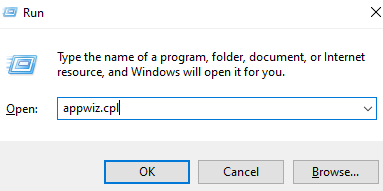
Schritt 3: In der Programme und Funktionen Fenster, das sich öffnet, scrollen Sie nach unten und finden Sie die VLC Media Player
Schritt 4: Klicken Sie mit der rechten Maustaste darauf und wählen Sie Deinstallation ändern
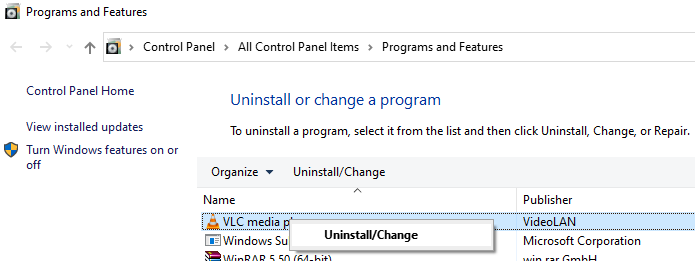
Schritt 5: Klicken Sie im UAC -Fenster, in dem die Erlaubnis aufgefordert wird Ja
Schritt 6: Klicken Sie im Fenster Deinstallation, das sich öffnet, auf die Nächste Taste
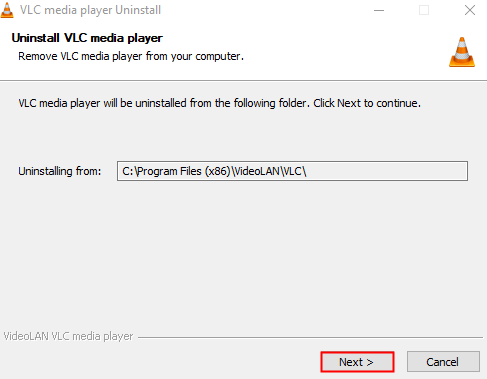
Schritt 7: In der Wählen Sie Komponenten Fenster, ticke die an Präferenzen und Cache löschen
Schritt 8: Schließlich klicken Sie auf die Deinstallieren Taste
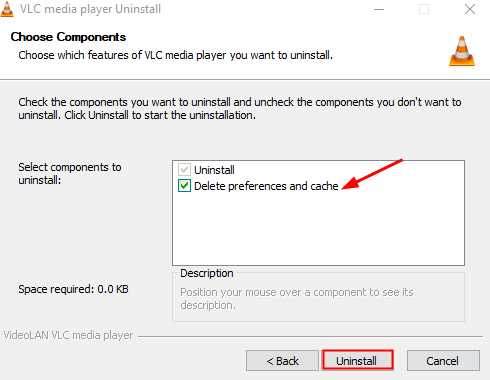
Schritt 9: Sobald der Deinstallationsprozess abgeschlossen ist, öffnen Sie den Webbrowser
Schritt 10: Besuchen Sie die Seite Videolan.Org -Download -Seite
Schritt 11: Klicken Sie auf die Laden Sie VLC herunter Schaltfläche zum Herunterladen des VLC -Players.
Schritt 12: Führen Sie die Anwendungsdatei aus und befolgen Sie die Anweisungen auf dem Bildschirm, um den Installationsprozess zu beenden.
Hinweis: Halten Sie während des Installationsprozesses die Standardparameter bei. Es gibt keine NED, um Parameter als solche zu ändern.
Hoffe, diese Fix hilft. Wenn nicht, versuchen Sie das nächste Fix.
Fix 2: Führen Sie einen SFC -Scan aus
Wenn Sie SFC ausführen, scannen Sie etwas beschädigt Comppkgsup.DLL Dateien können repariert werden.
Schritt 1: Öffnen Sie den Dialog mit Ausführen mit Windows -Logo Schlüssel und R zusammen.
Schritt 2: Geben Sie ein CMD und drücken Sie die Knöpfe Strg+Shift+Eingabetaste um die zu öffnen Eingabeaufforderung mit Administratorrechten
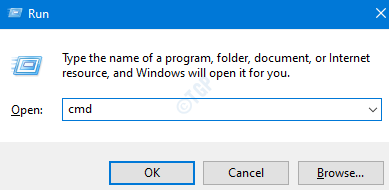
Schritt 3: Klicken Sie im Fenster Benutzerzugriffskontrollfenster, in dem nach Berechtigungen angezeigt wird Ja.
Schritt 4: Geben Sie im Eingabeaufforderungfenster, das sich öffnet, den folgenden Befehl ein und drücken Sie die Eingabetaste
SFC /Scannow
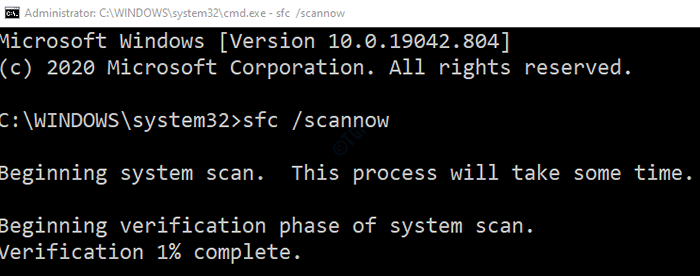
Bitte beachten Sie, dass der Scan einige Zeit dauert, bis es fertig ist. Bitte warte geduldig.
Schritt 5: Nach Abschluss des Scans werden die beschädigten Dateien repariert.
Schritt 6: Starten Sie den Computer neu
Das ist alles
Wir hoffen, Sie haben diesen Artikel informativ gefunden. Vielen Dank für das Lesen.
Bitte kommentieren Sie uns und lassen Sie uns wissen, ob Ihnen eine der oben genannten Methoden beim Problem beim Problem bei der Behebung des Problems geholfen hat
Bitte kommentieren Sie auch und lassen Sie uns wissen, ob Sie auf Probleme stoßen. Wir werden gerne helfen, zu helfen.
- « So finden Sie die Bildrate und die Auflösung des Videos in VLC Media Player
- Fixes VLC Media Player kann nicht YouTube -Videos abspielen »

